El formato condicional o los minigráficos pueden resaltar los datos más importantes o mostrar las tendencias de los datos. Use la herramienta Análisis rápido para obtener una vista previa activa y probarlo.
1. Seleccione los datos que desea examinar más de cerca.
2. Haga clic en el botón Análisis rápido que aparece en la esquina inferior derecha de la selección.
3. Examine las opciones de las pestañas Formato y Minigráficos para ver cómo afectan a los datos.

Por ejemplo, seleccione una escala de color de la galería Formato para diferenciar las temperaturas altas, medias o bajas.
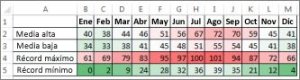
4. Cuando le guste lo que ve, haga clic en esa opción.
Obtenga más información sobre cómo aplicar formato condicional ( http://office.microsoft.com/es-ar/excel-help/aplicar-formato-condicional-para-analizar-datos-de-forma-rapida-HA102749294.aspx?CTT=5&origin=HA102813812)
o analizar tendencias de datos usando minigráficos.( http://office.microsoft.com/es-ar/excel-help/analizar-tendencias-en-datos-con-minigraficos-HA103452521.aspx?CTT=5&origin=HA102813812 )
http://office.microsoft.com/es-ar/excel-help/tareas-basicas-en-excel-2013-HA102813812.aspx
1. Seleccione los datos que desea examinar más de cerca.
2. Haga clic en el botón Análisis rápido que aparece en la esquina inferior derecha de la selección.
3. Examine las opciones de las pestañas Formato y Minigráficos para ver cómo afectan a los datos.

Por ejemplo, seleccione una escala de color de la galería Formato para diferenciar las temperaturas altas, medias o bajas.
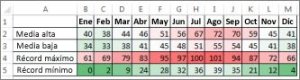
4. Cuando le guste lo que ve, haga clic en esa opción.
Obtenga más información sobre cómo aplicar formato condicional ( http://office.microsoft.com/es-ar/excel-help/aplicar-formato-condicional-para-analizar-datos-de-forma-rapida-HA102749294.aspx?CTT=5&origin=HA102813812)
o analizar tendencias de datos usando minigráficos.( http://office.microsoft.com/es-ar/excel-help/analizar-tendencias-en-datos-con-minigraficos-HA103452521.aspx?CTT=5&origin=HA102813812 )
http://office.microsoft.com/es-ar/excel-help/tareas-basicas-en-excel-2013-HA102813812.aspx
No comments:
Post a Comment